どのように使用するアクションなのか?
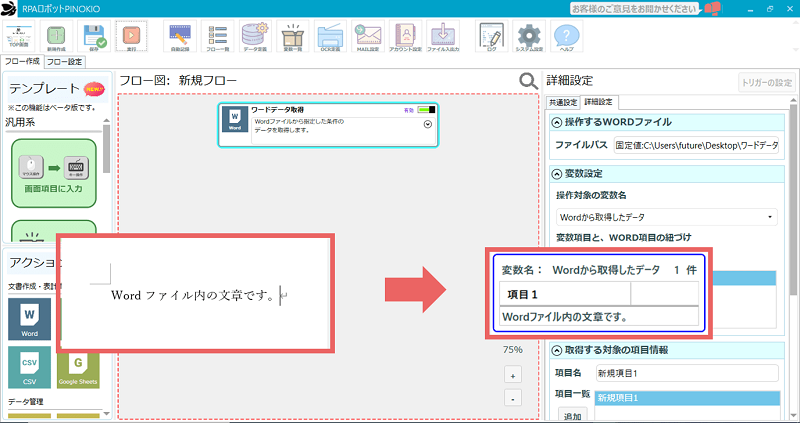
指定したWordファイルの文章を、1つの段落をリスト変数の1行として取得します。
段落の形式や文字サイズを指定して、取得する文章を限定することができます。
「リスト変数」については以下のページをご覧ください。

段落の形式や文字サイズを指定して、取得する文章を限定することができます。
「リスト変数」については以下のページをご覧ください。

変数について
変数やデータ定義の解説と設定方法を解説します。
設定手順と設定項目解説
アクションを設置する
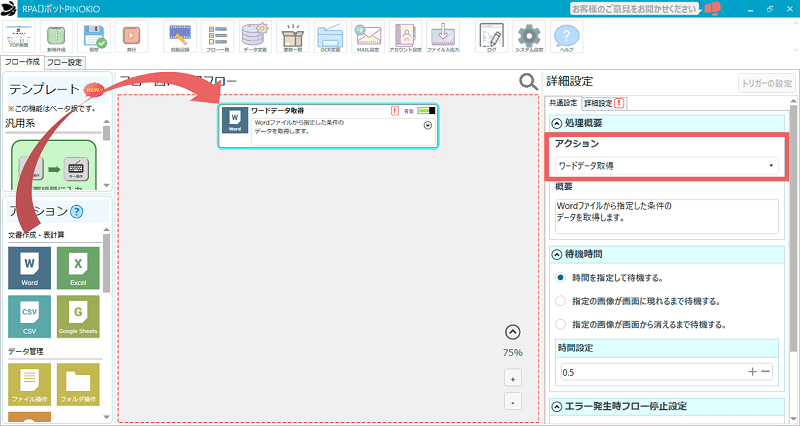
①「Word」アクションをフロー図にドラッグ&ドロップし、共通設定の「アクション」から「ワードデータ取得」を選択します。
「待機時間」と「エラー発生時フロー停止設定」については以下のページをご確認ください。


「待機時間」と「エラー発生時フロー停止設定」については以下のページをご確認ください。

【共通設定】待機時間
アクションが実行されるまでの待機時間を設定します。各アクションごとに設定が可能です。

【共通設定】エラー発生時フロー停止設定
フロー実行中にエラーが発生した場合、フローを一時停止します。
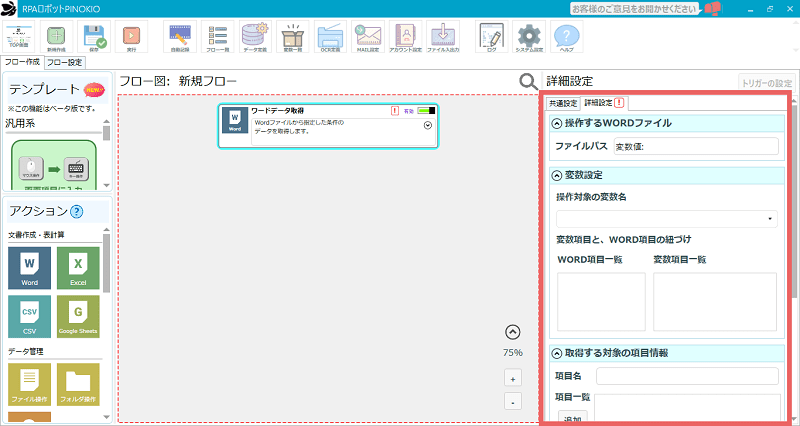
②「詳細設定」をクリックすると、「ワードデータ取得」アクションの詳細設定が表示されます。
「!」について
「詳細設定」の横に「!」がついている場合は、未設定の項目があります。
この状態でフローを実行すると、エラーとなります。
各項目の設定方法
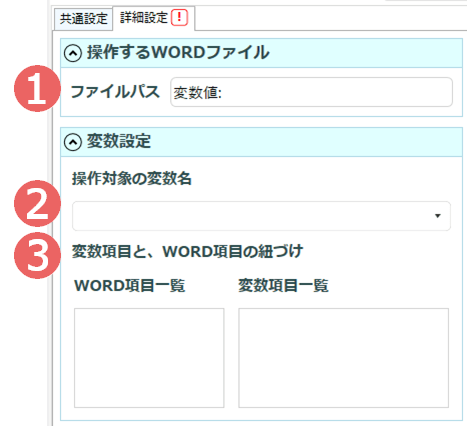
①ファイルパス
クリックすると「ファイルパス」ダイアログが表示されます。
値タイプで「変数を使用する」を選択した場合、使用するWordファイルのファイルパスが格納されている変数を指定します。
「固定値を指定する」を選択した場合、「固定値」にファイルパスを入力します。
※「ファイルパス」については用語集をご覧ください。
詳しい設定方法については以下のページをご覧ください。

【共通設定】値タイプごとの設定方法
アクションの詳細設定で「変数」か「固定値」を選択できる場合に表示されるダイアログの設定方法です。
②操作対象の変数名
Wordファイルから取得したデータを格納する変数を指定します。
③変数項目とWORD項目の紐づけ
「Word項目一覧」には、下記の「項目一覧」で追加した項目が表示されます。
「変数項目一覧」には「②操作対象の変数名」で選択したリスト変数の項目が表示されます。
対応させたい項目を交互にクリックすることで、取得したWordファイルのデータを希望のリスト変数の項目に格納することができます。
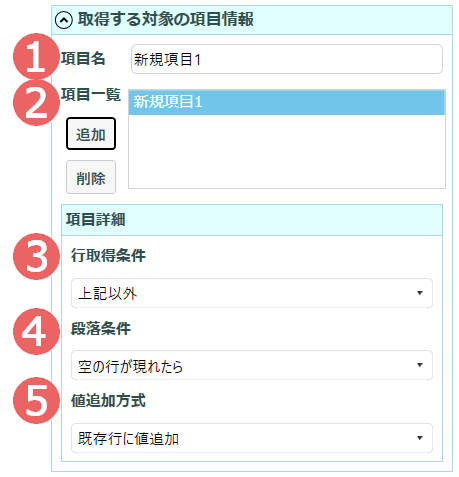
①項目名
「②項目一覧」で選択した項目名が表示されます。
②項目一覧
「追加」ボタンをクリックすると項目が追加されます。
項目ごとに「項目詳細」で取得するWordファイルのデータの形式を指定できます。
③行取得条件
選択した条件によって、取得する段落を指定できます。
太字:
太字の文章を含んだ段落を取得します。
フォントサイズ:
指定したフォントサイズの文章を含んだ段落を取得します。
ハイライト:
ハイライトされている文章を含んだ段落を取得します。
次の文字を含む:
指定した文字を含んだ段落を取得します。
上記以外:
条件を指定しない場合に使用します。
④段落条件
取得する段落の形式を指定します。
空の行が現れたら:
空行が現れるまでの文章の塊を1段落とします。
次の文字が含まれてたら:
指定した文字を含んだ文章が、改行されるまでを1段落とします。
改行されたら:
改行までを1段落とします。
⑤値追加方式
取得した文章をどのようにリスト変数に格納するかを指定します。
既存行に値追加:
リスト変数にすでにある行に上書きします。※
新規行を追加して、値追加:
リスト変数に新しく行を追加して値を格納します。
最終行を複製して、値追加:
すでに取得されている行の最終行を複製して、値を追加します。※
※取得する項目が複数ある場合に選択します。
値追加方式の設定ごとの取得結果
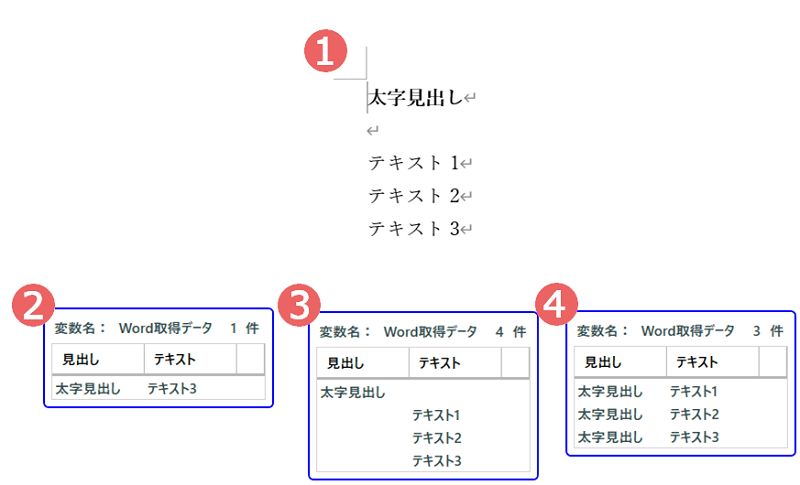
「値追加方式」で選択した設定ごとに、どのようにリスト変数に格納されるか見ていきます。
①は取得対象のWordファイルの文章です。「WORD項目一覧」の各項目には以下のような設定をしています。
見出し:
「行取得条件」で「太字」を選択
テキスト:
「行取得条件」で「上記以外」を選択
共通:
「段落条件」で「改行されたら」を選択
②~③は「値追加方式」の各選択肢ごとの取得結果です。
②「既存行に値追加」を選択
③「新規行を追加して、値追加」を選択
④「最終行を複製して、値追加」を選択
アクション実行時の注意点
対象のWordファイルが開かれたままフローを実行すると、エラーとなりフローの実行に失敗します。
関連マニュアル

変数について
変数やデータ定義の解説と設定方法を解説します。

【共通設定】値タイプごとの設定方法
アクションの詳細設定で「変数」か「固定値」を選択できる場合に表示されるダイアログの設定方法です。
